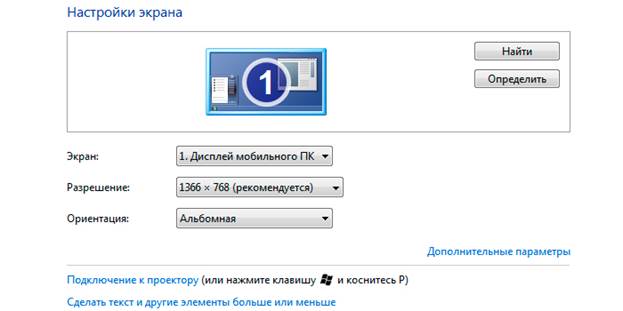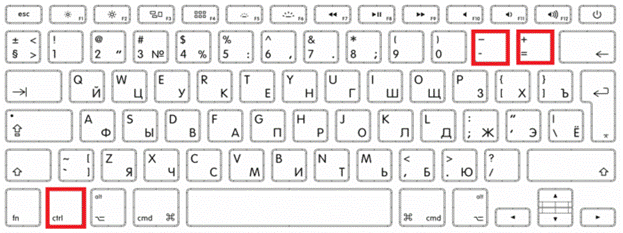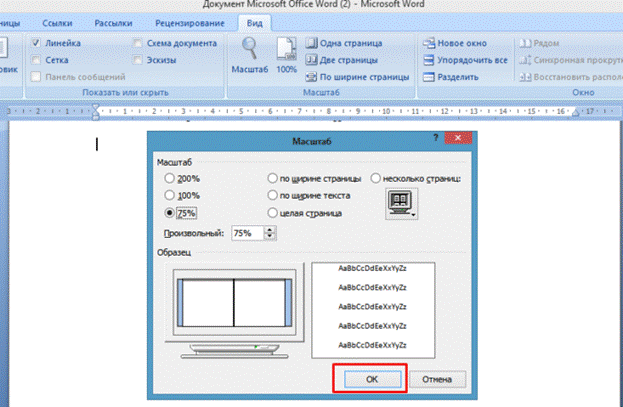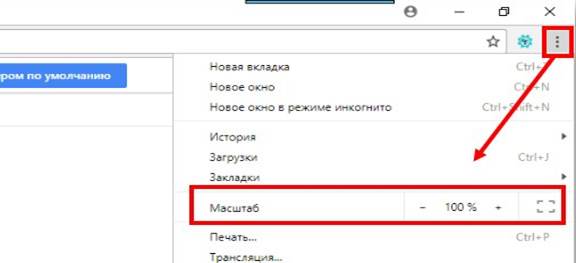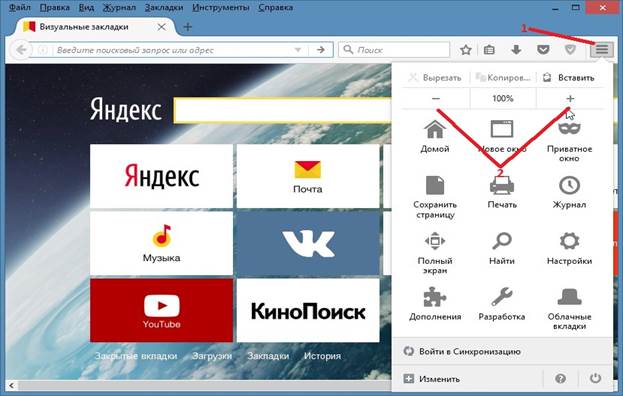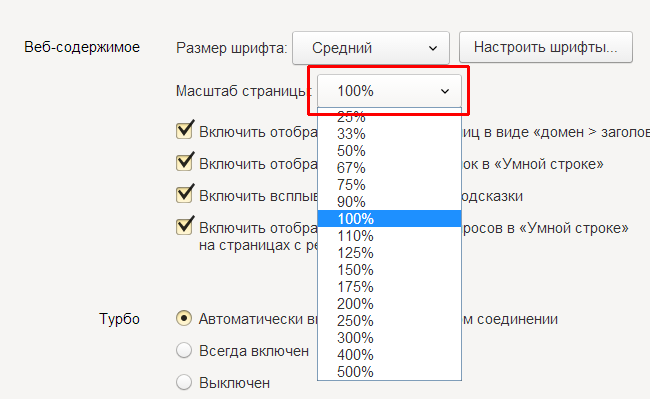Dirbti namų nešiojamu kompiuteriu patogumas labai priklauso nuo to, kiek vartotojas yra tinkamas pritaikyti OS sąsają ir atskiras programas. Pagrindinis dėmesys kreipiamas į monitoriaus ekrano skiriamąją gebą, susijusią su linijiniais grafinių vaizdų matmenimis, kuriuos galima įvairiai pakeisti.
Ekrano mastelio reguliavimas
Prieš bandydami sumažinti ekraną nešiojamame kompiuteryje, turėtumėte apsvarstyti visas būsimų veiksmų galimybes. Paprasčiausias ir patogiausias būdas koreguoti vaizdo dydį ekrane yra naudoti galimybes, būdingas pačios OS funkcionalumui. Tai atlikti galima ir atliekant naujausias „Windows“ versijas.
Šį požiūrį galima įgyvendinti taip:
- Pirmiausia, tuščiame darbalaukio lauke, su jutikliniu skydeliu ar pele turite iškviesti kontekstinį meniu ir jame pasirinkti „Ypatybės: Ekranas“.
- Atsidariusiame lange spustelėkite „Parinktys“ ir eikite į kitą lauką, kuriame yra eilutė „Ekrano skiriamoji geba“.
- Po to belieka pasirinkti tinkamą vertę iš sistemos siūlomų variantų ir spustelėti „Taikyti“.
Šios operacijos metu yra modelis, pagal kurį, padidėjus raiškai, mastelis tampa mažesnis ir atvirkščiai. Kita vertus, jį pakoregavus, vaizdo dydis automatiškai padidėja arba sumažėja.
Atkreipkite dėmesį! Mastelio diapazonas šiuo atveju gali būti gana didelis.
Norėdami jį padidinti, turėsite įdiegti specialią vaizdo plokštės tvarkyklę (ji vadinama išplėstine). Užbaigus konfigūraciją, padidėja sąsajos galimybės, kurios dėka galima pasirinkti vartotojui patogią skalę.
Ekrano skyros keitimas naudojant įvesties įrenginio mygtukus
Kitas gana paprastas būdas pakeisti ekrano skiriamąją gebą (pakoreguoti vaizdo mastelį) yra valdyti jį iš klaviatūros. Procedūra šiuo atveju atrodo taip:
- Pirmiausia teksto lauke turite rasti mygtukus „Ctrl“, „+“ ir „-“.
- Norėdami padidinti ekrano vaizdo dydį, turite tuo pačiu metu paspausti „Ctrl“ ir „+“.
- Jei reikia sumažinti, paspauskite „Ctrl“ ir „-“ kartu.
Laikykite šiuos mygtukus kiekvienu nagrinėtu atveju, kol dydis nepasikeis iki norimo dydžio. Tuo pat metu spaudžiant „Ctrl“ ir „0“, dydis grįžta į pradinę vertę.
Papildoma informacija! Galite padidinti mastelį naudodami tą pačią klaviatūrą kartu su pele.
Norėdami tai padaryti, turite paspausti mygtuką „Ctrl“, esančią ant rinkimo bloko, ir pasukdami slinkties ratuką padidinti vaizdo dydį arba jį sumažinti.
Mažo ir didelio ekrano piktogramos
Skalės reguliavimo procedūra taip pat apima ant stalo arba naršyklėje rodomų piktogramų dydžio nustatymą, kurios tam tikromis sąlygomis atrodo mažos, o kartais ir atvirkščiai. Norėdami pakeisti, turėsite atlikti šias operacijas:
- Pasirinkę laisvą vietą ekrane ir paskambinkite į kontekstinį meniu naudodami dešinįjį jutiklinio skydelio (pelės) mygtuką.
- Pasirodžiusiame lange pirmiausia pasirinkite „Ypatybės“, tada „Ekranas“ („Windows 10“ - „Ekrano nustatymai“).
- Po to eikite į poskyrį „Nustatymai“ ir nustatykite reikiamą skalę.
Dešimtojoje versijoje jums reikia eiti į „Išplėstinius nustatymus“ ir rasti ekraną, kuriame nurodomas piktogramų dydžio keitimas.
„Word“ išvesties įrenginio ekrano dydžio keitimas
Norėdami pakeisti ekrano dydį tiesiogiai „Word“ formatu, turėsite atlikti šiuos veiksmus:
- Pirmiausia turite atidaryti pataisytą dokumentą „Word“.
- Tada įrankių juostoje raskite skirtuką pavadinimu „View“ ir eikite į jį.
- Po to skyriuje su užrašu „Mastelis“ spustelėkite atitinkamą piktogramą.
- Apibendrinant belieka priešais norimą langą dėti varnelę, nurodančią skalę procentais.
Šiuo dokumento nustatymu galima laikyti baigtą.
Keisti naršyklės skiriamąją gebą
Taip pat galite pakeisti ekrane pateikiamos informacijos mastelį, pritaikydami nustatymus naršyklėje, kurioje ji rodoma. Apsvarstykite, kaip tai daroma populiariausiose interneto naršyklėse.
„Google“ chromas
Norint atlikti mastelio keitimo operaciją „Chrome“, jums reikės:
- Atidarykite naršyklę ir viršutiniame dešiniajame kampe raskite 3 juosteles, išdėstytas horizontaliai.
- Spustelėjus piktogramą, turėtų atsirasti meniu, kuriame yra daug elementų.
- Jame pažymėkite eilutę „Skalė“ ir naudokite „+“ ir „-“ piktogramas, kad nustatytumėte norimą vertę procentais mažėjimo ar didėjimo kryptimi.
Pasirinkus norimą dydį, nustatymas gali būti laikomas baigtu.
Opera
„Opera“ naršyklėje tos pačios operacijos atliekamos tokia tvarka:
- Pirmiausia turite pasirinkti skyrių „Peržiūrėti“ jo nustatymuose.
- Raskite jame artinimo ir mažinimo parinktis, pagal kurias vaizdo dydis išplečiamas arba susitraukia išilgai abiejų ašių.
Atkreipkite dėmesį! Taip pat galite naudoti klaviatūros klavišus CTRL ir +/-, kad padidintumėte ir nutolintumėte.
Jei norite, kad žiūrimi puslapiai būtų atidaryti tam tikru mastu, turėtumėte jį nustatyti pagal numatytuosius nustatymus. Norėdami tai padaryti, turėsite elgtis taip:
- Eikite į skyrių „Nustatymai“.
- Tada šoninėje juostoje spustelėkite piktogramą „Svetainės“.
- Po to išskleidžiamajame meniu skyriuje „Ekranas“ raskite „Puslapio mastelis“.
Apibendrinant belieka pasirinkti dydį, kuriuo patogu peržiūrėti naršyklės langus.
„Firefox“
Norėdami pakeisti „Firefox“ puslapio dydį, turite atlikti šiuos veiksmus:
- Eikite į naršyklę ir viršutiniame dešiniajame kampe raskite trijų horizontalių juostelių pavidalo piktogramą.
- Spustelėkite juos ir eikite į išskleidžiamąjį meniu. Pačioje pradžioje (viršuje) yra langas su „+“ ir „-“ ženklais, taip pat su skaičiumi 100%.
- Spustelėję vieną iš pirmųjų dviejų, galite atitinkamai padidinti arba sumažinti vaizdo mastelį.
Baigę konfigūraciją spustelėkite bet kurį laisvą lauką, po kurio naršyklė grįš į pradinę būseną.
„Yandex“
Norėdami pakoreguoti puslapio mastelį „Yandex“, jums reikės:
- Kaip ir ankstesnis atvejis, atidarykite naršyklę ir viršutiniame dešiniajame kampe raskite tris horizontalias juosteles.
- Spustelėję juos, atidarykite išskleidžiamąjį sąrašą, kuriame pateikiami skalės verčių procentai.
- Lieka pasirinkti bet kokį tinkamą dydį vartotojo nuožiūra.
Įvesti pataisymai išsaugomi automatiškai. Tą pačią operaciją galite dubliuoti klaviatūroje, kuriai reikia laikyti nuspaustą CTRL klavišą ir slinkti pelės ratuku. Besisukant nuo savęs, galima padidinti skalę, o sau - sumažinti. Įvesti pakeitimai įsimenami ir perkeliami į kitus naršyklės puslapius.
Vaizdo įrašas - kaip greitai sureguliuoti ekrano skiriamąją gebą
Patogiausia žiūrėti vaizdo įrašą, norint išmokti įvairių ženklų dydžio keitimo ir paveikslėlių mastelio keitimo būdų: